
článek o freeware FileZilla | FTP klient
FilleZilla patří mezi nejrozšířenější FTP klienty. Jedná se o freeware, tzn. že jej můžete stáhnout a používat zdarma. Je to aplikace, která se používá ke komunikaci mezi Vaším počítačem a serverem webhostingu. Něco jako průzkumník ve Win nebo Total Commander (pro představu). Slouží mimo jiné k úpravám některých důležitých souborů Vašich webových stránek – například .htaccess, index.php, robots.txt, apod. Často jej také použijete při přechodu od současného poskytovatele hostingu k novému. Díky němu si zkopírujete data Vašich webových stránek na disk (původní hosting) a následně je překopírujete na server nového poskytovatele. Nezapomeňte také, že každý redakční systém má svoji databázi, kterou musíte také stáhnout (článek Export a import databáze – zde).
FileZilla | Využití freeware
FileZilla je FTP klient, kterého můžete využít pro komunikaci se serverem, na kterém jsou uloženy data Vašich webových stránek. Prostřednictvím této aplikace můžete upravovat některé důležité soubory. Nastavit přesměrování 301 v .htaccess, zakázání přístupu robotům v souboru robots.txt, apod. Díky tomuto freeware si můžete veškerá data Vašich webových stránek umístěných na Vašem stávajícím webhostingu také zkopírovat/zálohovat. Pro úplnou zálohu nezapomeňte stáhnout také Vaši databázi! Bez databáze nedáte stránky dohromady, pokud svůj hosting u poskytovatele zrušíte. Ale nebojte se, když zapomenete stáhnout databázi – stále je možné zažádat původního poskytovatele webhostingu o její obnovení. Nebo se můžete domluvit o obnovu veškerých dat včetně databáze + spuštění hostingu na 1 měsíc. Bude Vás to stát poplatek, takže tomu raději předcházejte 😉 Trošku se opakuji, ale raději to napíšu 2x, než aby si to někdo nepřečetl.
Záloha dat a databáze | Plugin ve WordPressu
Bývá doporučováno, aby si správci webových stránek dělali zálohy svých dat pro případ, že si něco smažou nebo poškodí. Pro zálohu můžeme využívat FileZillu (data) a phpMyAdmin/MySQL (databáze). Někdo má rád pohodlí, proto využívá nějaké chytré aplikace, které jsou schopny dělat zálohy automaticky dle zvolených parametrů. Pokud máte například stejně jako my redakční systém WordPress, a chcete provést pouze zálohu kvůli nějakému Vašemu zásahu, doporučujeme využít k tomu nějaký vhodný plugin. My máme dobré zkušenosti s pluginem UpdraftPlus WordPress Backup Plugin (rok 2016/2017), který Vám poslouží i v bezplatné verzi k záloze dat. Pro naše méně rozsáhlé potřeby nám tento plugin bohatě vystačil. Zálohování je nutné si nastavit dle Vašich představ. Je doporučováno dělat zálohu alespoň 1x týdně – to můžete nastavit, aby se prováděla automaticky v době klidu.
Odkaz na stažení FTP klienta FileZilla (v češtině) – zde.
Odkaz na UpdraftPlus WordPress Backup Plugin – zde.
Přechod od současného poskytovatele k novému
Jedním z důležitých využití FTP klienta FileZilla je zkopírování veškerých dat Vašich stránek, abyste je mohli vložit na nový webhosting. Díky tomu budete moci plynule přejít od jednoho poskytovatele hostingu k novému. Znovu raději upozorňuji – nezapomeňte ještě zkopírovat svoji databázi – viz níže.
Postup pro zkopírování dat:
- Zkopírovat veškerá Vaše data uložená na serveru současného poskytovatele webhostingu na disk Vašeho počítače prostřednictvím FileZilla.
- Tato data, která budete mít uložená na svém disku zase prostřednictvím FileZilla překopírujete na server nového poskytovatele webhostingu (zde musíte mít již založený nový hosting a přístupová data, která použijete při přihlášení) – někdy je struktura na webhostingu trošku odlišná. U Wedosu je adresářová struktura webhostingu popsána zde. Tzn. že téměř veškerá data půjdou do adresáře „www„. Když si nebudete vědět rady u jiného hostingu – nejlepší je se spojit s podporou a zeptat se, kam data uložit, aby bylo vše v pořádku (telefonicky nebo přes chat).
- Nezapomeňte, že tím to nekončí. Ještě musíte stáhnout databázi u současného poskytovatele (exportovat) a přesunout databázi k novému (importovat) – článek Export a import databáze zde.
Připojení se na server stávajícího webhostingu (6 úkonů):
1) Stažení aplikace + spuštění
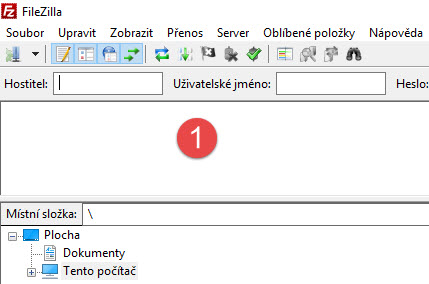
2) Mail s přihlašovacími údaji
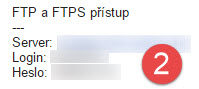
Máte po ruce přihlašovací údaje, které Vám zaslal mailem poskytovatel hostingu – většinou v den zaplacení (mail nazvaný závěrečná zpráva/webhosting zřízen/apod.). V mailu si najdete kolonku, která je většinou označena jako „FTP/FTPS přístup na server“ – zde máte přístupové údaje.
3) Správce míst ve FileZilla
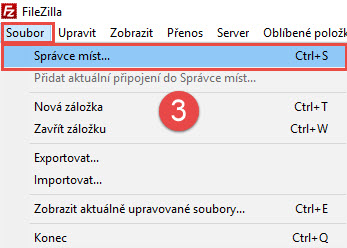
Na základě těchto údajů vytvoříte místo ve FileZilla – díky kterému se přihlásíte na server Vašich webových stránek.
Soubor –> Správce míst.
4) Nové místo
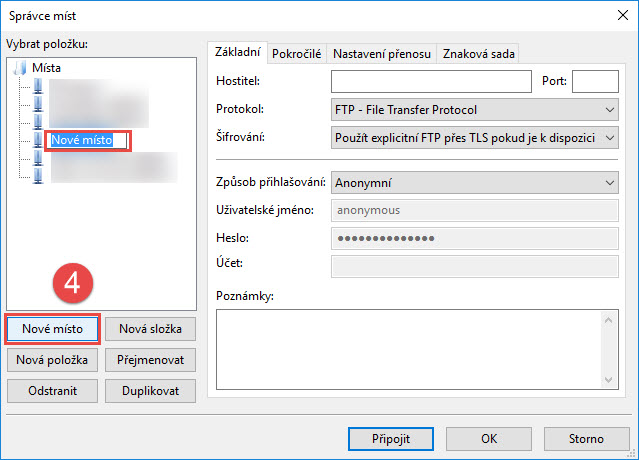
Klikněte dole vlevo na ikonku „Nové místo“ a můžete kliknutím přejmenovat. My jsme tam nechali „Nové místo“.
5) Způsob přihlašování + Zadání přihlašovacích údajů
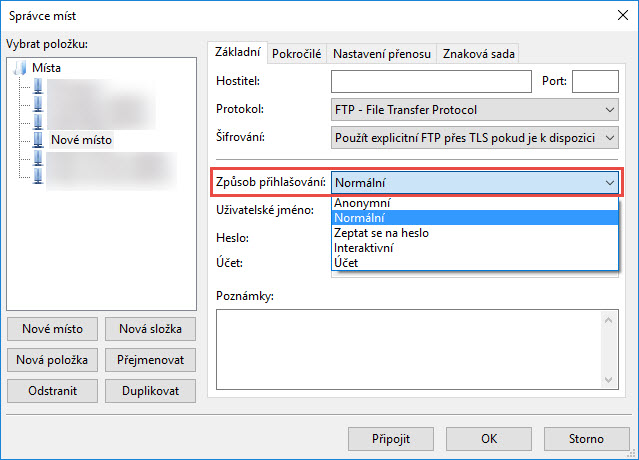
Způsob přihlašování změníte na „Normální“ – abyste mohli zadat údaje, které jste získali pro přihlášení k FTP/FTPS (přístupové údaje)
– do kolonky Hostitel – zadáte adresu/server
– do kolonky uživatelské jméno – zadáte jméno/login (nevím, proč to neujednotí 🙂 )
– a ještě heslo.
6) Připojit
Pokud jste správně vložili údaje – zvolte dole „Připojit“
– v tuto chvíli byste měli být připojení na server Vašeho poskytovatele webhostingu a vidíte v pravé části obrazovky soubory Vašich webových stránek
– to jsou ta data, která budete pro převod kopírovat na disk (u Wedosu jsou hlavní data v souboru „www“, u jiného poskytovatele to může být jinak – hlavní soubor poznáte podle svého obsahu – je nadupaný datama, nikdy se nebude jednat o soubor tmp nebo session, apod.)
Proč jsem vytvořil tento příspěvek
Na internetu jsem nenašel kompletnější ucelená data, jak ohledně tohoto šikovného freeware FileZilla, tak zejména bližší informace ohledně převodu webhostingu z původního na nový webhosting. Zřejmě je to kvůli tomu, že se počítá s tím, že by to měl provádět profesionál. Pokud jsem to zvládl já, myslím, že by to mohl zvládnout i kdokoliv jiný s menšími zkušenostmi s využitím našeho seriálu o převodu k novému poskytovateli hostingu a domény. Chtěl jsem se s Vámi podělit o zkušenost z terénu. Je to hodně práce, ale výsledek si myslím, stojí zato. Snad to někomu pomůže.
Tento článek je součástí seriálu, který se zabývá převodem hostingu od původního provozovatele k novému.
Mohlo by vás také zajímat
Grafický editor zdarma
Jak vytvořit sitemapu webu?
Rychlost internetu (připojení)
WebP formát | Instalace pluginu pro Adobe Photoshop | Jiná řešení
Školení Photoshop | V češtině | Doporučuji absolvovat všem | PC software
Jak vytvořit dokument v pdf | Software nastavení
Jak vytvořit PDF soubor z Wordu? | Formát .pdf | Jednoduše | Software
Office | Windows | Word | Kupuj jen software za dobrou cenu | Software
Název souboru je příliš dlouhý | Nelze jej upravit | Software | Počítač
Nejde export | Pinnacle Studio Ultimate 20 | Střih videa | Software
Export a import databáze | Podrobný návod | Změna hostingu | 5.díl
FileZilla | FTP klient | Freeware | Úprava dat na serveru | 4.díl
Změna hostingu | Převod na jiný hosting | Převod webové prezentace | 3.díl
Jak vytvořit snímek obrazovky (printscreen) | Úpravy obrázků a fotek | PC software
Internetová adresa a poskytovatel | Doména | Hosting (webhosting) | 2.díl
Propojení lidí | Svět internetu | Sdílené myšlenek a zkušeností | 1.díl
Hromadné zmenšení fotek | Hromadná úprava fotografií | Úprava fotek | 2.díl
Jak zmenšit fotku? | Jak snížit rozlišení? | Úprava fotek | 1.díl
Upozornění: Tento článek je pouze krátkodobého charakteru (relativně – může mít platnost i 10 let). Byl vytvořen 03/2017. Je možné, že se některé postupy změní. Prosím, berte v úvahu tuto informace. Žlutě označený text časem nahradíme funkčním odkazem na článek, který připravujeme „Export a import databáze“ – v tuto chvíli nefunkční. Děkujeme za pochopení.
Další články z kategorie Počítač:
Vaše produkty na Google Merchant aneb jak si s vámi Google hraje
Jak kvalitní je google překladač aneb musíme zůstat pořád ve střehu
SEO Audit webových stránek | Platforma SEMRUSH | Zadarmo
Affiliate spolupráce | Co to je? | K čemu to je? | Výhody
Grafický editor zdarma | Online software